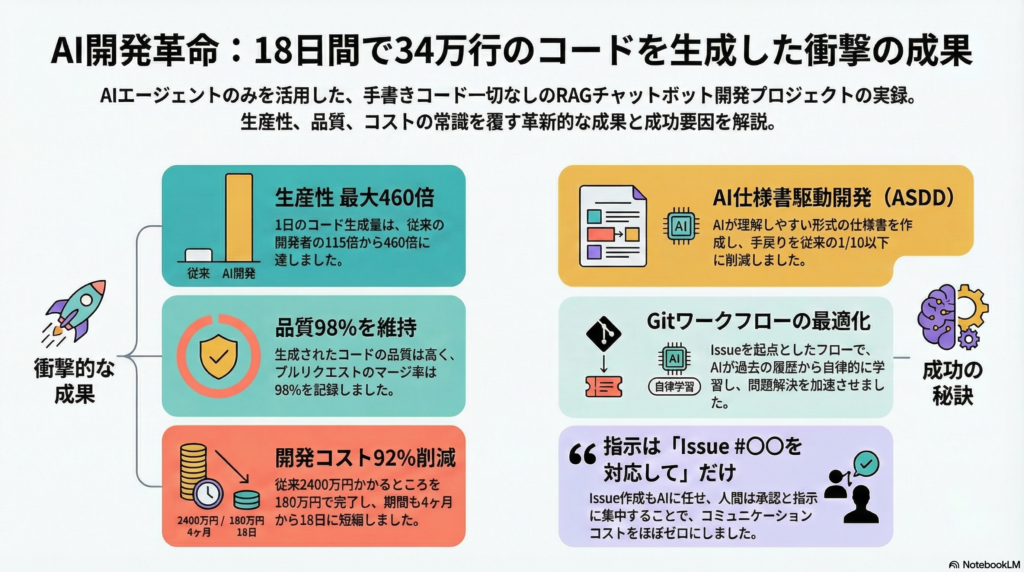SourceTreeを使う際のID/PWについて
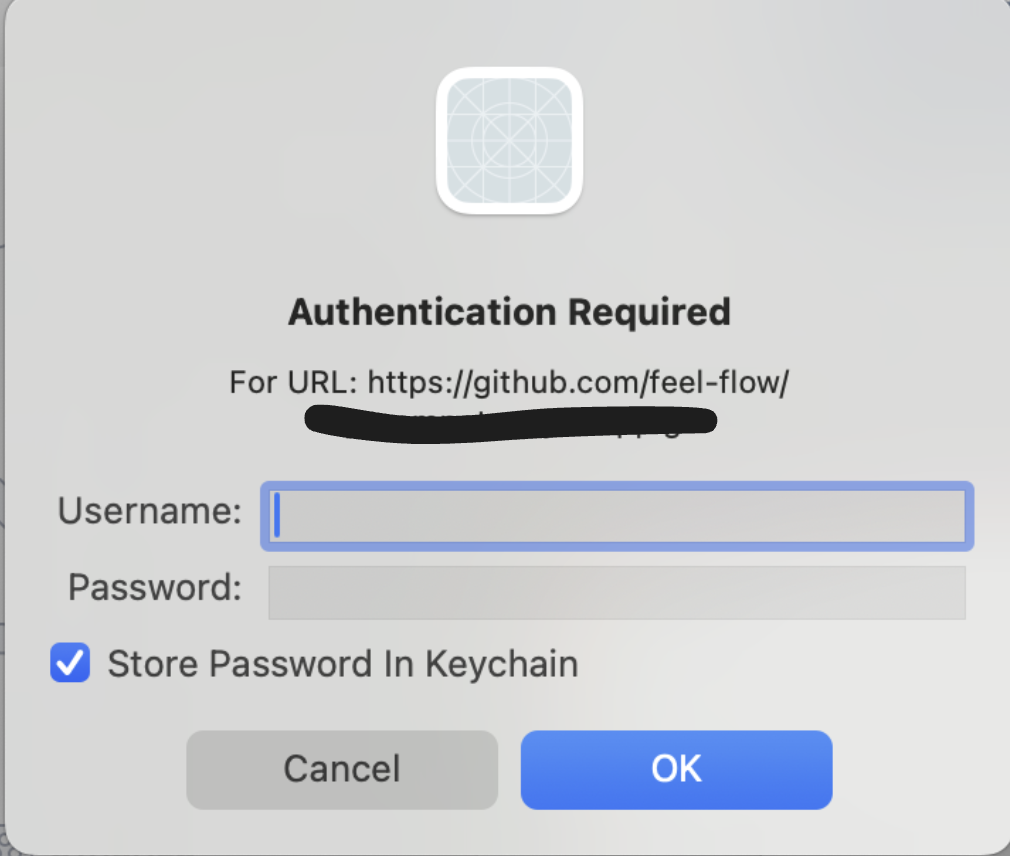
SourceTreeでGithubを接続すると以下の画面が表示されます。これは、Githubが通常WEB等でGitHubにログインするときのID/PWではありません。
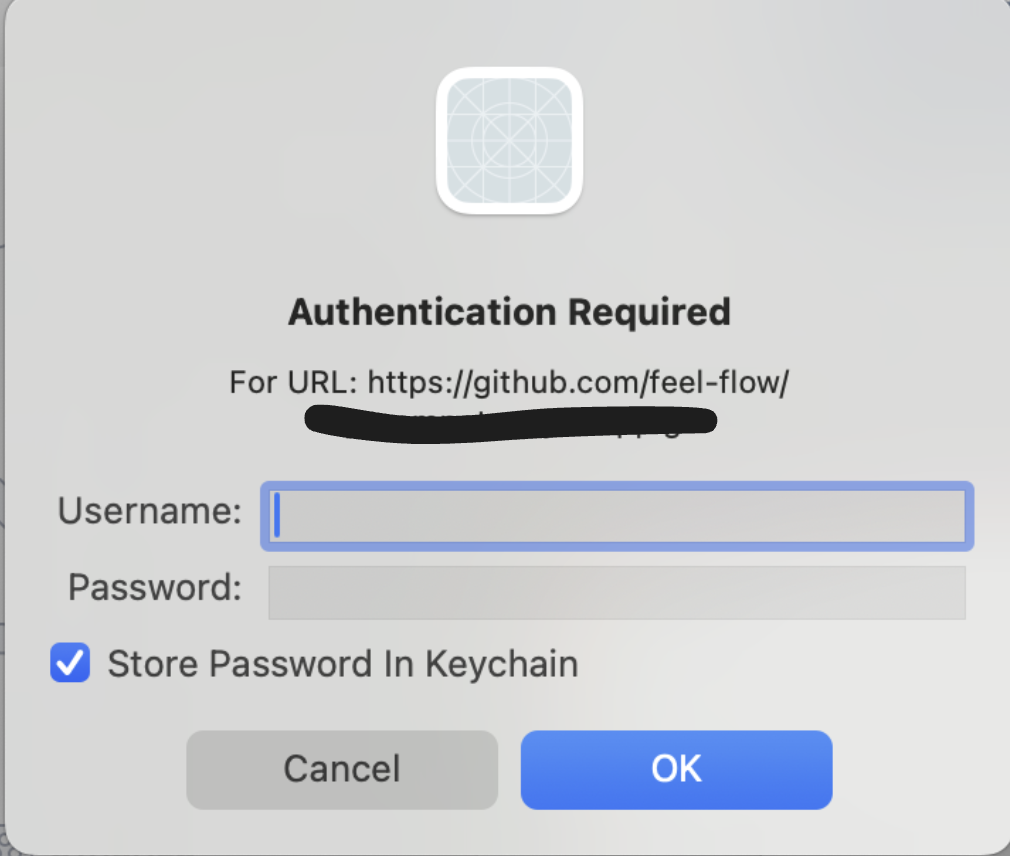
ここには以下の情報を入力します。
- Username: あなたの GitHubのユーザー名 を入力してください。
- Password: GitHubの通常のログインパスワードではありません。現在、GitHubではセキュリティ上の理由から、HTTPS経由でのGit操作(SourceTreeからの操作など)には、パスワードの代わりに Personal Access Token (PAT) を使用する必要があります。
Personal Access Token (PAT) の取得方法:
- Webブラウザで GitHub にログインします。
- 右上の自分のアイコンをクリックし、「Settings」(設定)を選択します。
- 左側のメニューの下の方にある「Developer settings」(開発者設定)をクリックします。
- 「Personal access tokens」を選択し、「Tokens (classic)」または「Fine-grained tokens」を選びます。(通常は「Tokens (classic)」で問題ありません)
- 「Generate new token」をクリックし、「Generate new token (classic)」を選択します。
- トークンの説明(Note)を入力します(例:
SourceTree accessなど)。 - Expiration(有効期限)を設定します(セキュリティのため、無期限は非推奨です)。
- Scopes(スコープ) または Repository access(リポジトリアクセス) を選択します。
- 重要: リポジトリの読み書き(クローン、プル、プッシュなど)を行うには、最低限
repoスコープにチェックを入れる必要があります。(Fine-grained tokenの場合は、対象リポジトリへのRead and Write権限などを設定します)。
- 重要: リポジトリの読み書き(クローン、プル、プッシュなど)を行うには、最低限
- 「Generate token」ボタンをクリックします。
- 生成されたトークンが表示されます。このトークンはこの画面でしか表示されないため、必ずコピーして安全な場所に保管してください。
入力と保存:
- 取得した Personal Access Token (PAT) を、表示されているダイアログの Password 欄に貼り付けます。
- 「Store Password In Keychain」(キーチェーンにパスワードを保存)にチェックを入れておくと、認証情報がmacOSのキーチェーンに安全に保存され、次回以降このダイアログが表示されなくなります(推奨)。
- 「OK」をクリックします。
これで認証が通り、SourceTreeからリポジトリへのアクセスが可能になるはずです。